Trong kỷ nguyên số hóa hiện nay, việc quản lý và truy cập các tài liệu, hình ảnh hay video đã tải xuống trên điện thoại di động là một nhu cầu thiết yếu. Đối với người dùng iPhone, đôi khi việc tìm kiếm các tập tin quan trọng đã được lưu trữ có thể gây ra một chút bối rối. Tuy nhiên, bạn hoàn toàn có thể yên tâm, bởi vì có một ứng dụng được tích hợp sẵn trên thiết bị của bạn sẽ giúp bạn Xem File đã Tải Về Trên Iphone một cách dễ dàng và hiệu quả. Bài viết này sẽ cung cấp hướng dẫn chi tiết từ A đến Z, giúp bạn làm chủ khả năng quản lý tệp tin trên “dế yêu” của mình.
Ứng Dụng “Tệp” – Nơi Xem File Đã Tải Về Trên iPhone
Các tệp tin đã được tải về hoặc đồng bộ trên iPhone của bạn được tổ chức và quản lý một cách khoa học thông qua ứng dụng “Tệp” (Files). Đây không chỉ là một không gian lưu trữ an toàn và hệ thống cho hình ảnh, tài liệu hay các loại tệp khác, mà còn là trung tâm điều khiển cho mọi hoạt động liên quan đến tệp tin trên thiết bị của bạn.
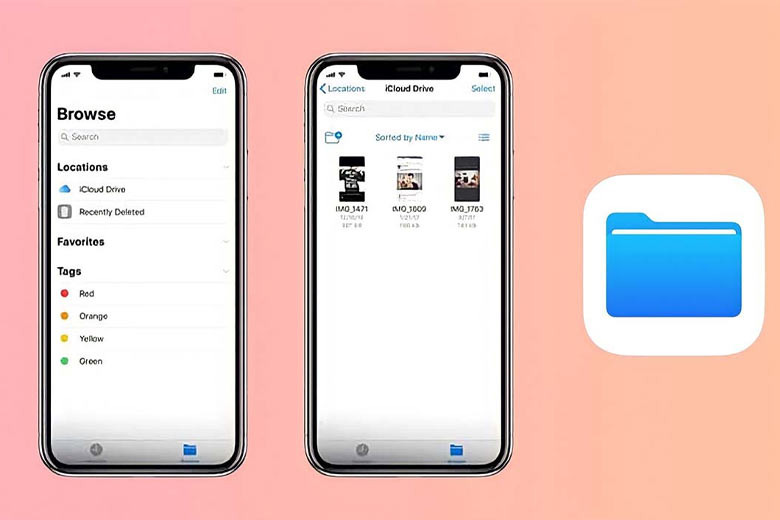 Ảnh minh họa giao diện ứng dụng Tệp trên iPhone, hiển thị các thư mục và file đã tải về.
Ảnh minh họa giao diện ứng dụng Tệp trên iPhone, hiển thị các thư mục và file đã tải về.
Ngoài khả năng lưu trữ cục bộ, ứng dụng Tệp còn cho phép bạn đồng bộ hóa các tệp này với nhiều dịch vụ lưu trữ đám mây phổ biến như Google Drive, Dropbox hay iCloud Drive. Điều này mang lại sự linh hoạt tối đa, giúp bạn dễ dàng truy cập và quản lý tệp trên nhiều nền tảng và thiết bị khác nhau, bất kể bạn đang ở đâu hay sử dụng thiết bị nào. Khám phá chức năng này giúp bạn không chỉ xem file đã tải về trên iPhone mà còn quản lý chúng hiệu quả hơn. Để hiểu rõ hơn về cách tương tác với các tệp đã lưu, bạn có thể tham khảo hướng dẫn chi tiết về mở tệp đã tải xuống để nắm vững mọi thao tác.
Các Bước Tìm và Xem File Đã Tải Về Trên iPhone Nhanh Nhất
Sau khi đã hiểu rõ vai trò của ứng dụng Tệp, hãy cùng tìm hiểu các bước cụ thể để định vị và xem các file đã tải về trên iPhone của bạn. Hướng dẫn này áp dụng cho hầu hết các dòng iPhone, từ những phiên bản mới nhất như iPhone 14, iPhone 13, iPhone 12, iPhone 11, iPhone SE cho đến các dòng iPhone đời trước.
Bước 1: Truy cập ứng dụng Tệp và chọn vị trí lưu trữ
Đầu tiên, bạn cần tìm và mở ứng dụng Tệp trên màn hình chính của iPhone. Sau đó, tại giao diện chính, bạn chọn thẻ Duyệt ở phía dưới cùng, rồi tiếp tục chọn mục Trên iPhone để truy cập vào các tệp tin được lưu trữ trực tiếp trên thiết bị của bạn.
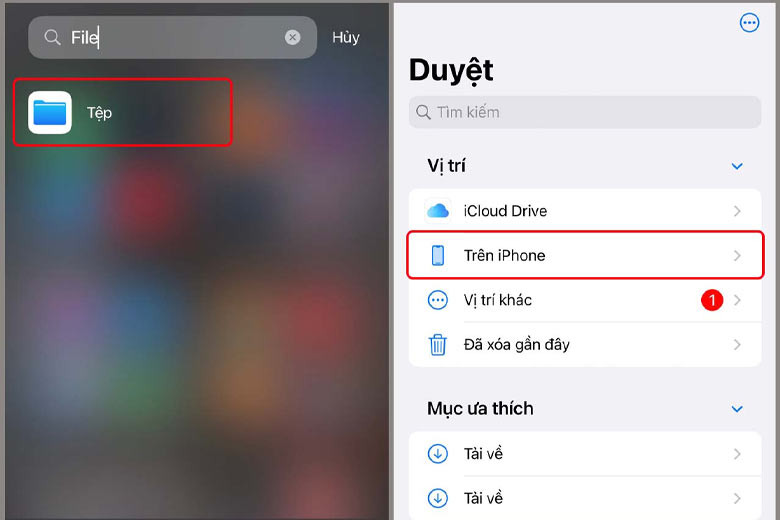 Giao diện ứng dụng Tệp trên iPhone, minh họa các bước chọn "Duyệt" và "Trên iPhone" để xem file.
Giao diện ứng dụng Tệp trên iPhone, minh họa các bước chọn "Duyệt" và "Trên iPhone" để xem file.
Bước 2: Chọn thư mục “Tải về” và xem các tệp
Trong phần “Trên iPhone”, bạn sẽ thấy một danh sách các thư mục. Hãy tìm và chọn mục Tải về (hoặc Downloads) – đây chính là nơi mặc định lưu trữ hầu hết các tệp mà bạn đã tải xuống từ trình duyệt hoặc các ứng dụng khác.
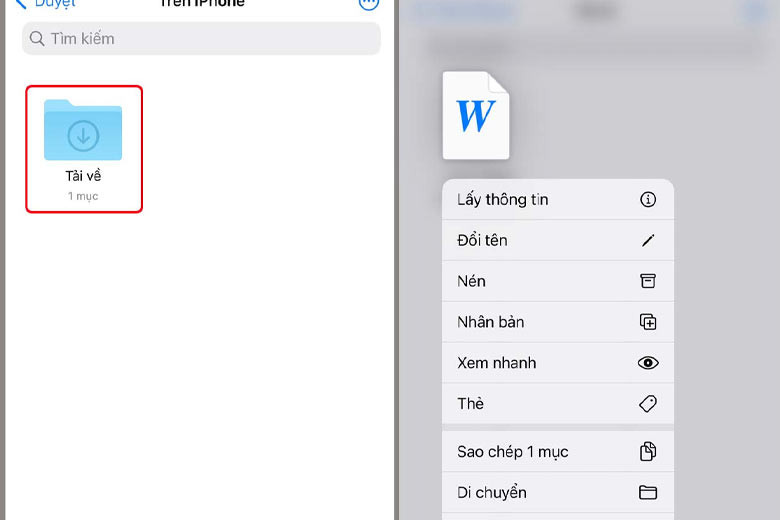 Hình ảnh hướng dẫn chọn thư mục "Tải về" trong ứng dụng Tệp, hiển thị danh sách các file đã tải xuống trên iPhone.
Hình ảnh hướng dẫn chọn thư mục "Tải về" trong ứng dụng Tệp, hiển thị danh sách các file đã tải xuống trên iPhone.
Để xem danh sách các tùy chọn khả dụng cho một tệp cụ thể (như chia sẻ, sao chép, xóa, hoặc mở bằng ứng dụng khác), bạn chỉ cần giữ ngón tay trên tệp đó. Một menu ngữ cảnh sẽ hiện ra, cho phép bạn thực hiện các thao tác mong muốn một cách nhanh chóng.
Hướng Dẫn Cách Tải File Về iPhone Từ Các Nguồn Khác Nhau
Bên cạnh việc biết cách xem file đã tải về trên iPhone, việc nắm rõ quy trình tải file cũng rất quan trọng. Dưới đây là hướng dẫn cách tải các loại tệp phổ biến về thiết bị của bạn.
Tải file từ trình duyệt Safari
Để tải các tệp tin từ internet về iPhone, trình duyệt Safari là công cụ quen thuộc.
Trước tiên, bạn mở ứng dụng Safari và truy cập vào trang web có chứa tệp bạn muốn tải về. Khi tìm thấy tệp, bạn chọn tùy chọn tải tệp xuống (thường là một biểu tượng mũi tên chỉ xuống hoặc một nút có chữ “Download”). Sau khi tệp được tải xong, tùy thuộc vào định dạng tệp (ví dụ: PDF, DOCX, ZIP), bạn có thể chọn mở trực tiếp hoặc tệp sẽ tự động được lưu vào thư mục “Tải về” trong ứng dụng Tệp.
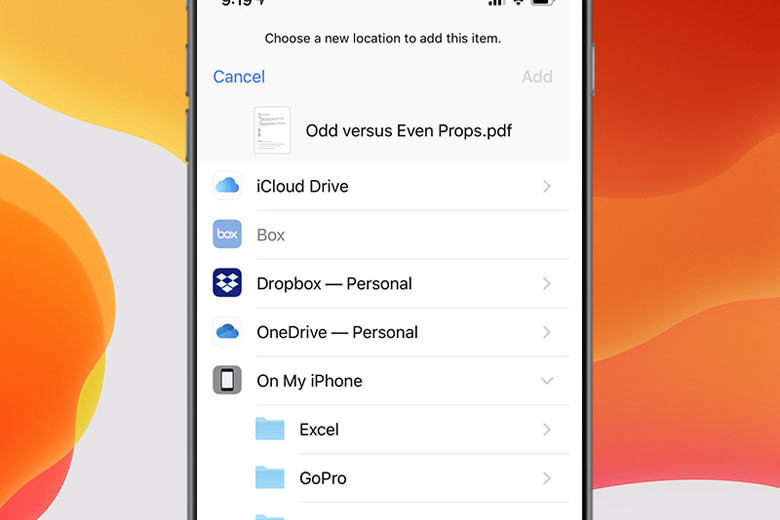 Ảnh minh họa giao diện trình duyệt Safari khi tải tệp tin, hiển thị nút tải xuống và quá trình tải trên iPhone.
Ảnh minh họa giao diện trình duyệt Safari khi tải tệp tin, hiển thị nút tải xuống và quá trình tải trên iPhone.
Tải và lưu hình ảnh, video
Việc tải hình ảnh hoặc video về iPhone từ các trang web hoặc ứng dụng khác cũng rất đơn giản:
Bạn mở hình ảnh hoặc video mà bạn muốn lưu. Sau đó, chọn biểu tượng Chia sẻ (thường là hình vuông có mũi tên hướng lên). Một menu tùy chọn sẽ hiện ra ở hàng dưới cùng, bạn sẽ thấy hai lựa chọn chính để lưu trữ: Save Image (Lưu hình ảnh) để lưu vào ứng dụng Ảnh hoặc Save to Files (Lưu vào Tệp) để lưu vào ứng dụng Tệp, cho phép bạn quản lý chúng như các loại file khác.
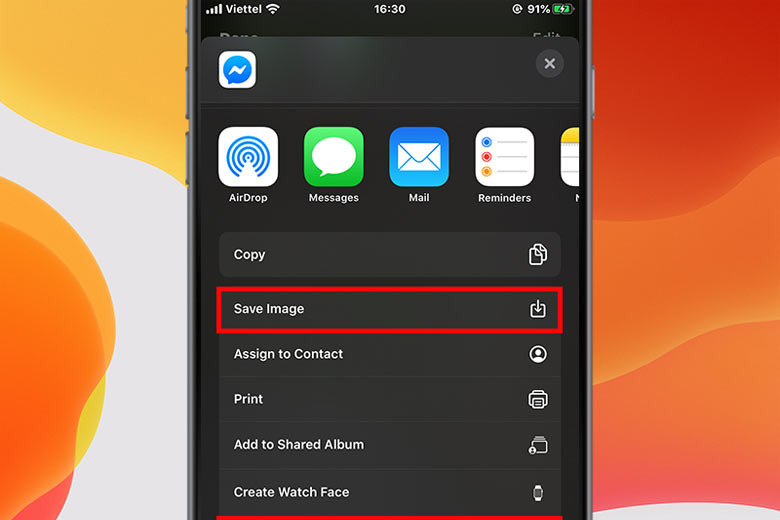 Giao diện tùy chọn chia sẻ trên iPhone, hiển thị các lựa chọn "Save Image" và "Save to Files" để lưu ảnh và video.
Giao diện tùy chọn chia sẻ trên iPhone, hiển thị các lựa chọn "Save Image" và "Save to Files" để lưu ảnh và video.
Việc hiểu rõ các tính năng cơ bản của iPhone giúp bạn kiểm soát trải nghiệm của mình, từ việc xem file đã tải về trên iPhone cho đến tùy chỉnh các ứng dụng như tìm hiểu cách đổi tên tiktok khi chưa đủ 7 ngày.
Lời Kết
Hy vọng thông qua bài viết hướng dẫn chi tiết này, bạn đã nắm vững cách xem file đã tải về trên iPhone cũng như biết cách tải và quản lý chúng một cách hiệu quả. Ứng dụng Tệp chính là trợ thủ đắc lực giúp bạn tổ chức và truy cập mọi dữ liệu quan trọng trên thiết bị của mình. Bên cạnh việc quản lý tệp tin hiệu quả, người dùng iPhone cũng cần lưu ý đến các cài đặt ứng dụng khác, ví dụ như khôi phục lại cài đặt facebook khi cần thiết để bảo vệ thông tin cá nhân.
Việc làm chủ các thủ thuật nhỏ này không chỉ giúp bạn tối ưu hóa hiệu suất sử dụng điện thoại mà còn nâng cao trải nghiệm số cá nhân. Chúc bạn thành công và luôn tìm thấy những thông tin hữu ích cho công việc và cuộc sống hàng ngày!
